Comment créer des autocollants sur WhatsApp iPhone
Voyons donc comment faire des autocollants sur WhatsApp pour iPhone en utilisant l'une des deux procédures disponibles : l'officielle, qui consiste à créer une application dans laquelle attacher son propre paquet d'autocollants personnalisés (créer les autocollants où vous voulez, même sur un PC), ou à l'aide d'applications pour iOS qui vous permettent pour créer des autocollants "à la volée", à partir du téléphone et les enregistrer localement, puis éventuellement les distribuer sur d'autres iPhones avec la même application installée.
Procédure standard
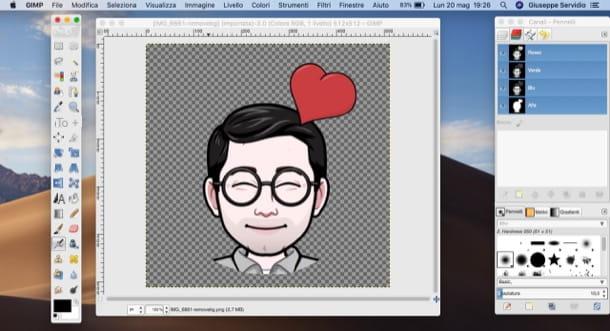
Comme je l'ai mentionné dans l'introduction du guide, le procédure standard ce qui permet créer des autocollants sur Whatsapp pour iPhone, consiste à créer un pack de stickers, à l'attacher à une application pour iOS et à le publier sur l'App Store (côté Android, bien sûr, il faut faire la même chose, publier l'application sur le Play Store). Une fois l'application contenant les autocollants publiée, tout utilisateur qui la télécharge pourra envoyer les autocollants qu'elle contient via WhatsApp.
La première opération que vous devez faire est donc de préparer les images que vous souhaitez transformer en autocollants pour WhatsApp. Avant d'expliquer comment faire cela, sachez que l'image à utiliser à cet effet doit l'avoir fond transparent (je vous recommande donc d'utiliser un format approprié, comme PNG), doit avoir une résolution égale à 512 pixels x 512 et ayant une taille inférieure à 100 ko.
Pour des raisons pratiques, je vous propose d'éditer les images à utiliser comme adhésif en agissant comme un ordinateur, peut-être à l'aide d'un programme tel que GIMP, qui est gratuit, open source et disponible pour Windows, macOS et Linux.
Alternativement, vous pouvez également contacter un service en ligne tel que remove.bg, qui fait tout automatiquement et fonctionne directement à partir du navigateur. Cependant, en raison du fait qu'il est complètement automatique, il n'offre pas la liberté d'action offerte par des programmes comme GIMP. Mon conseil est donc de "se salir les mains" avec un logiciel de ce type ou, peut-être, d'utiliser les deux solutions . ensemble : remove.bg pour recadrer l'image source et GIMP pour la redimensionner et corriger les détails.
Cela dit, si vous n'avez pas encore téléchargé GIMP sur votre ordinateur, corrigez-le tout de suite en suivant les instructions que je vous ai données dans mon tutoriel dédié au sujet.
Une fois GIMP installé et démarré, ouvrez le menu Déposez le situé en haut à gauche et sélectionnez l'élément Nouveau de ce dernier, pour commencer à créer une nouvelle image. Dans la fenêtre qui s'ouvre, écrivez 512 Dans les champs largeur e hauteur et cliquez sur le bouton OK.
Ensuite, utilisez les différents outils disponibles dans GIMP pour créer le design de l'autocollant à ajouter à WhatsApp, puis cliquez sur les éléments Fichier> Exporter sous (en haut à gauche) pour enregistrer le fichier dans PNG. Plus d'infos ici.
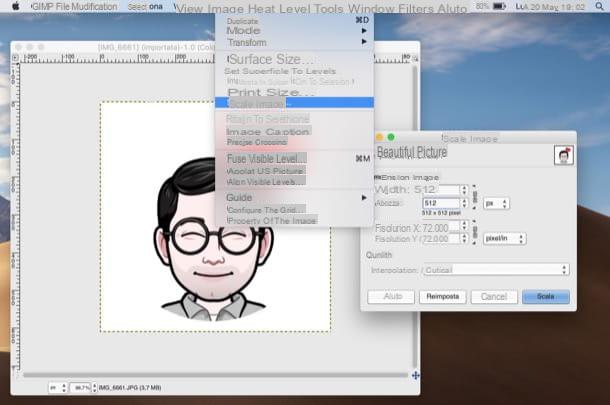
Alternativement, si vous avez déjà recadré l'image avec remove.bg ou dans tous les cas vous souhaitez créer un autocollant à partir d'une image déjà existante, importez-la dans GIMP en utilisant le menu Fichier> Ouvrir (en haut à gauche) ou en le faisant glisser vers la fenêtre principale du programme.
Sélectionnez ensuite l'article Échelle de l'image du menu image et, dans la fenêtre qui s'ouvre, écrivez 512 dans les champs de texte largeur e hauteur. Une fois cela fait, cliquez sur le bouton Scala, pour appliquer les modifications. Plus d'infos ici.
À ce stade, pour définir la transparence de l'arrière-plan, cliquez sur l'élément Livello, sélectionnez les éléments Transparence> Ajouter une couche alpha dans le menu qui s'ouvre, sélectionnez-le outil à main levée (le symbole de corde) dans la barre d'outils située à gauche et sélectionnez le sujet que vous souhaitez recadrer.
Cliquez ensuite sur le outil de chapiteau rectangulaire (le symbole de carré) dans la barre d'outils à gauche, cliquez sur les éléments Sélection> Inverser et supprimer la partie sélectionnée de l'image en appuyant simultanément sur les touches Ctrl + x (sous Windows) e cmd + x (votre macOS).
Enfin, cliquez sur les éléments sélectionner e Rien et exporte l'image au format PNG. Si vous souhaitez plus d'informations sur la façon de couper une image et de rendre l'arrière-plan d'une image transparent, veuillez consulter les idées que je vous ai liées.
Une fois que vous avez créé les autocollants à ajouter à votre pack d'autocollants, vous devez créer une application qui respecte les directives de l'App Store d'Apple et la publier sur ce dernier. Pour ce faire, vous devez disposer d'un Compte développeur Apple (au coût de 99$ par année).
Si vous souhaitez plus d'informations sur la façon de créer une application et de la publier sur l'App Store, veuillez consulter les informations que je vous ai liées où je vous ai fourni des explications générales sur la façon de procéder. Je vous invite également à lire cette page sur le site WhatsApp, qui contient d'autres instructions qui peuvent vous être utiles.
Application pour créer des autocollants sur WhatsApp iPhone
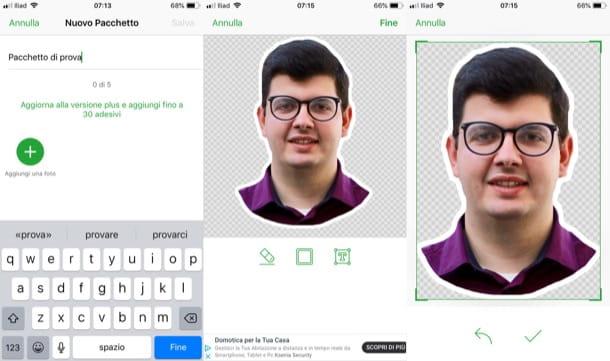
Si vous ne souhaitez pas créer d'application iOS, vous pouvez utiliser certaines application pour créer des autocollants sur WhatsApp directement sur iPhone, qui permettent de créer un pack d'autocollants à installer localement et à ajouter au célèbre service de messagerie instantanée. Les packages sont, comme mentionné, enregistrés localement, mais si vos amis installent la même application, il est possible de transférer le package d'autocollants créé et de les faire installer également (qui peut ensuite l'utiliser dans WhatsApp). Intéressant, non ?
L'une des meilleures solutions adaptées à cet effet est Top Stickers Sticker Meme, qui vous permet d'ajouter des autocollants déjà présents dans l'application à WhatsApp ou d'en créer des personnalisés. L'application est gratuite, mais possède des bannières publicitaires qui peuvent être supprimées en achetant sa version complète, qui coûte 2,29 € et vous permet d'ajouter jusqu'à 30 autocollants pour chaque package.
Après avoir installé et démarré Top Stickers Meme Sticker, appuyez sur le bouton (+) Nouveau forfait place du bas, donner un nom au pack d'autocollants en l'écrivant dans le champ de texte approprié situé en haut, appuyez sur le bouton (+) Ajouter une photo et sélectionnez une photo dans la Galerie.
Dans l'écran qui s'ouvre, appuyez sur le bouton représentant le caoutchouc et supprimez le fond du sujet de votre photo en passant votre doigt sur le fond : essayez d'être le plus précis possible, afin d'obtenir un résultat optimal (autrement vous pouvez créer les stickers sur PC, comme expliqué plus haut et les transférer à l'iPhone). Lorsque vous avez terminé, appuyez sur le bouton (✓) pour enregistrer les modifications apportées. Si l'aperçu de l'autocollant vous satisfait, appuyez sur l'élément Fins situé en haut à droite, découpez éventuellement le sticker à l'aide de l'éditeur qui apparaît à l'écran et appuyez à nouveau sur le bouton (✓).
Pour ajouter d'autres autocollants au colis (vous devez entrer au moins 3 pour l'envoyer sur WhatsApp), vous devez appuyer à nouveau sur le bouton (+) Ajouter une photo et répétez les opérations que je viens de vous décrire. Une fois que vous êtes prêt à le faire, enregistrez le pack d'autocollants personnalisés en appuyant sur l'élément Sauver (en haut à droite), en sélectionnant l'élément Envoyer des autocollants, en appuyant sur la mention Envoyer à WhatsApp et confirmer l'opération, par la voix Sauver.
Comment ajouter des autocollants sur WhatsApp iPhone
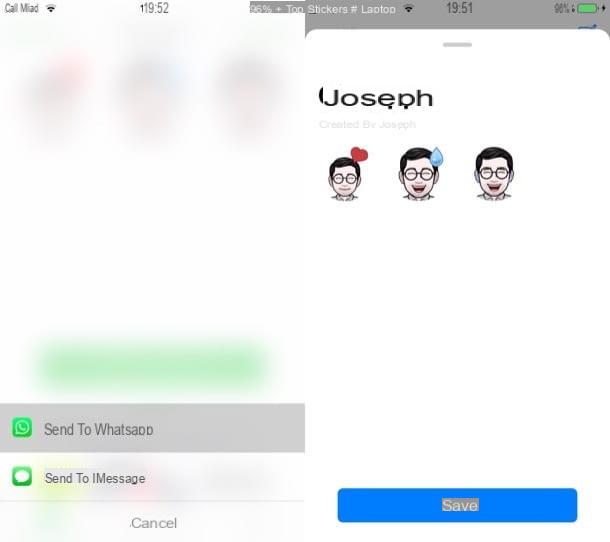
Une fois que vous avez réalisé le pack d'autocollants selon l'une des procédures indiquées dans les lignes précédentes, il ne vous reste plus qu'à ajouter des autocollants sur WhatsApp en suivant les indications que je m'apprête à vous donner.
Si vous avez publié sur App Store votre application contenant un pack d'autocollants, démarrez ce dernier en appuyant sur l'icône avec le « A » blanc sur fond bleu clair, appuie sur le bouton Recherche placé dans le coin inférieur droit de l'écran et écrivez dans le barre de recherche situé en haut de l'écran le nom de l'application que vous avez publié sur la boutique iOS. Une fois que vous êtes sur l'écran de téléchargement de l'application, téléchargez-la en appuyant sur le bouton Ottieni et, si nécessaire, confirmer l'opération via Identifiant du visage, toucher ID ou code de votre identifiant Apple.
Après avoir installé et démarré l'application contenant votre pack d'autocollants, accédez à la section où vous avez inclus les autocollants. Après avoir appuyé sur le nom du paquet de votre intérêt, sélectionnez l'option relative à l'ajout d'autocollants sur la célèbre application de messagerie (ex. Envoyer à WhatsApp, Importer vers WhatsApp, Ajouter à WhatsApp, etc.) et, une fois l'application WhatsApp ouverte automatiquement, confirmez l'importation des autocollants qu'elle contient en appuyant sur le bouton bleu Sauver qui apparaît en bas de l'écran.
Il en va de même si vous avez téléchargé une application tierce : après l'avoir installée sur votre "iPhone par" et avoir créé le package de stickers personnalisés, vous devez suivre la procédure que je viens de vous montrer pour ajouter les stickers sur WhatsApp.
Comment envoyer des autocollants sur WhatsApp iPhone
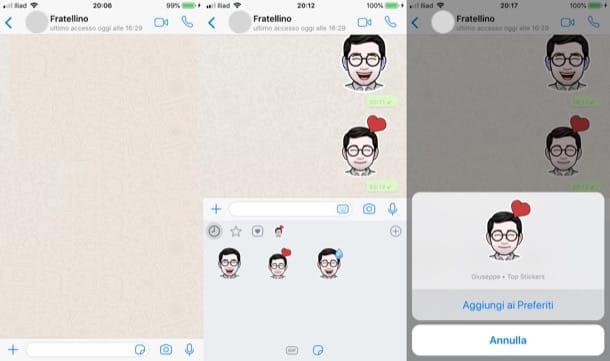
Maintenant vient enfin la "beauté": envoyer les autocollants créés sur WhatsApp. Pour ce faire, démarrez d'abord WhatsApp sur votre iPhone (si vous ne l'avez pas encore fait) et, après avoir ajouté les autocollants à l'application en suivant les instructions que je vous ai données dans le chapitre précédent, accédez à la section Chat en appuyant sur l'élément concerné situé en bas à droite.
Sélectionnez ensuite la conversation qui vous intéresse ou démarrez-en une nouvelle en appuyant sur le symbole crayon avec du papier situé en haut à droite et en choisissant le nom de votre intérêt sur l'écran suivant. Appuyez ensuite sur barre de saisie placé en bas, de manière à rappeler le clavier iOS, appuyez sur l'icône d'autocollant située sur le côté droit de la barre de saisie elle-même et appuyez sur le bouton (+) situé en haut à droite du volet qui s'est ouvert.
À ce stade, sélectionnez l'onglet Mes autocollants et assurez-vous que vos autocollants ont bien été ajoutés à WhatsApp. Ensuite, retournez à l'écran de discussion principal, appuyez sur le bouton représentant leautocollant toujours situé dans la barre de saisie située en bas et, après avoir sélectionné la collection d'autocollants que vous souhaitez utiliser, faites défiler la liste des autocollants en glissant vers le bas et appuyez sur celui qui vous intéresse.
Si vous le souhaitez, vous pouvez parcourir les différents autocollants par catégorie : appuyez simplement sur l'icône petit coeur situé en haut de la boîte contenant les autocollants et, dans le menu qui s'ouvre, sélectionnez le Smiley correspondant au type d'émotion qui vous intéresse. En appuyant sur leregarder situé en haut à gauche de la boîte, cependant, vous pouvez voir les autocollants utilisés récemment. Si vous souhaitez ajouter un autocollant à vos favoris, maintenez plutôt votre doigt appuyé sur celui qui vous intéresse et sélectionnez l'option Ajouter aux Favoris dans le menu qui apparaît à l'écran.
Si vous souhaitez supprimer un paquet d'autocollants ajouté à WhatsApp, sachez que vous pouvez le faire simplement en appuyant sur leautocollant situé à droite de la barre de saisie de l'application (en bas de l'écran de chat), en appuyant sur le bouton (+) situé dans le coin supérieur droit du volet qui s'est ouvert en sélectionnant l'onglet Mes autocollants, en appuyant sur la collection d'autocollants que vous souhaitez supprimer et en appuyant sur le bouton rouge effacer, placé en bas.


























